先日、MacでiTunesを使っていると、途中でデータにアクセスできなくなった。
いったんiTunesを終了し再度起動すると、こんなアラートが表示された。
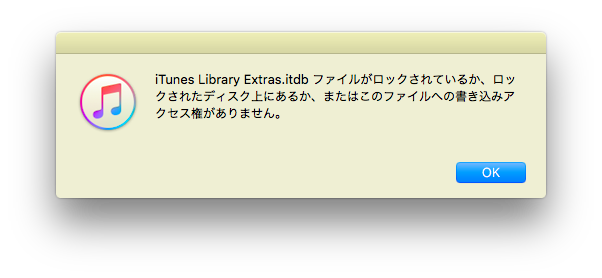
“iTunes Library.itl”というのは、iTunesフォルダの中にあるファイルの名前なんだけど、これが“Extras.itdb”になると何になるのかよく分からない。
他に選択肢がないので、とりあえず[OK]をクリックすると見覚えがあるこんなアラートが…
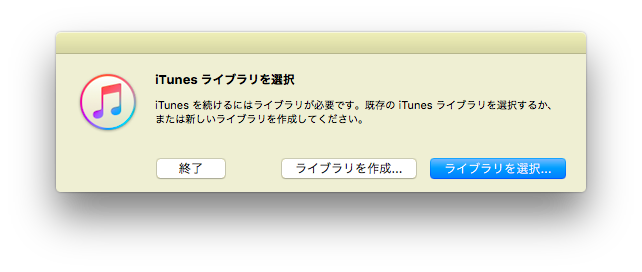
そういうことか!と思い[ライブラリを選択…]をクリックし、いつものiTunesフォルダを選択すると、
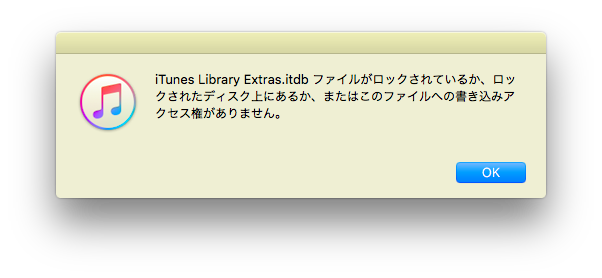
また、このアラートが表示され、無限ループに…
いろいろ調べてみて、(一応)解決策が見つかったので書いておく。
原因
僕はiTunesのデータ、iTunesフォルダをMacのストレージではなく、外付けHDDに保存している。
僕が使っているMacBook Airは128GBモデルなので、100GB近くあるiTunesのデータが収まりきらないからだ。

その外付けHDDをAirMac Extremeのワイヤレスネットワークで接続している。

今回は、何らかの原因でiTunes使用中にワイヤレスネットワークが切断し、再接続後もiTunesフォルダは以前の接続状態の設定のままであるため、新たなiTunesのデータの読み込みを弾いてしまったようだ。
対処法
次の2つの方法のうち、どちらかで解決できるようだ。
外付けHDDの再起動
iTunesフォルダがまだ接続状態にあるので、外付けHDDの電源切って接続を強制的に解除する。
再び外付けHDDを起動してoptionを押しながらiTunesを起動し*1、表示された
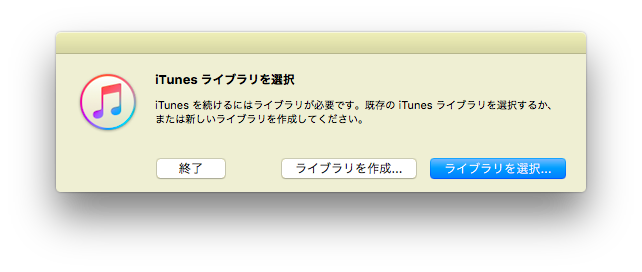
で[ライブラリを選択…]をクリックし、外付けHDDのiTunesフォルダを選択する。
場合によっては、iTunesを起動しただけで今までどおりデータを読み込むこともある。
iTunesのデータをコピー・削除する
外付けHDD(NASなどを含む)などを再起動できない場合は、iTunesフォルダのデータをいったんPCのストレージなどにコピーし、元のiTunesフォルダを削除してしまい、コピーしたデータを元の位置にコピーし直す。
そして再び上記の要領でiTunesを立ち上げ、コピーした新しいデータを選択する。
ここで注意したいのは、iTunesフォルダのデータを慎重かつ確実にコピーすること。
コピーに失敗した状態で元のデータを削除してしまうと、iTunesフォルダのデータを永遠に失うことになるので、実行は自己責任で。
まとめ
僕が使っているのはUSB給電式のポータブルHDDなので、AirMac Extremeから接続を解除して、接続し直すだけで簡単に再起動し、無事iTunesを起動することができた。
いずれにしても、一歩間違えたら大切な音楽データを失うことになるので、今回はバックアップの重要性を再認識した。
僕は今まで所有していたすべてのCDを、iTunesでデータ化した後に処分してしまったので、再び手に入れることが難しい音源もある。
時間を見つけて、別のストレージにバックアップするようにしよう。
ポータブル1TBで、この値段!
3年保証付きで、Amazonの評価も上々だ。
1台買っておくか…
optionを押しながらiTunesを起動し*1 これはMacの場合。WindowsはShiftを押しながらiTunesを起動する。



